Hvad skal du gøre, når din iPhone-skærm ikke fungerer?
"Hvorfor fungerer min iPhone 6 Plus-berøringsskærm ikke? Jeg kan ikke gøre noget, selv når jeg genstarter iPhone igen og igen."
"Min iPhone 5s-skærm svarer fuldstændigt ikke. Ved nogen, hvordan jeg løser dette?"

iPhone-skærm fungerer ikke? Har du nogensinde stødt på den situation, at din iPhone-berøringsskærm blev ”sat fast” eller ikke reagerede? Uanset hvad du gør på iPhone-skærmen som at tappe eller røre, er der intet sket på skærmen. Bare rolig, vi vil vise dig nogle tip, der hjælper dig med at håndtere iPhone / iPad-skærmen, der ikke fungerer.
➤ Hukommelsesproblem forårsaget af flere applikationer, der kører samtidigt.
➤ iPhone / iPad udsættes for vand / juice / suppe.
➤ iPhone- eller iPad-skærmen er snavset, der samler snavs eller fedt og fysiske materialer.
➤ Tør lodning af berøringsskærmstik.
➤ For mange hyppige tryk på iPhone / iPad-skærmen.
➤ Berøringsskærm blev fysisk beskadiget.
I denne del viser vi dig flere effektive løsninger og hjælper dig med at tackle problemet med iPhone-skærmen, der ikke fungerer.
I de fleste tilfælde kan en simpel genstart af iPhone / iPad håndtere problemet med berøringsskærmen, der ikke fungerer, da der er for mange programmer, der kører på samme tid, og du kan ikke lukke dem ned. Men hvis den fysiske nøgle stadig fungerer, kan du prøve at genstarte iPhone eller iPad.
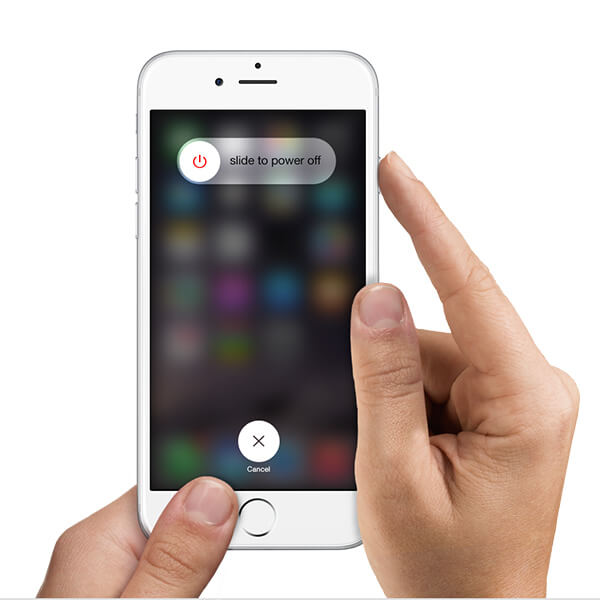
Trin 1 Tryk og hold på Sleep / Power (On / Off) -knappen på iOS-enheden, indtil den røde skyderbjælke vises.
Trin 2 Skub for at slukke iPhone.
Trin 3 I sekunder skal du trykke på og holde slumre-/afbryderknappen nede igen og genstart iPhone. Kontroller, om iPhone / iPad-skærmen, der ikke reagerer, er løst eller ej.
Hvis problemet med, at iPhone / iPad-berøringsskærmen ikke fungerer, skyldes den beskidte skærm, kan du forsøge at gøre det rens din iPhone / iPad-skærm. Skærmen kan få akkumulering af fedt, snavs og andre fysiske materialer. Her er nogle tip til rengøring af iPhone / iPad-berøringsskærm.

◆ Du må hellere slukke for din iPhone / iPad i tilfælde af en permanent skade.
◆ Brug en mikrofiberklud eller en fnugfri klud. Brug aldrig et håndklæde eller noget, der kan beskadige skærmen.
◆ Du kan sprøjte rengøringsmidlet på den bløde klud og derefter rense skærmen. Sprøjt ikke iPhone / iPad-skærmen.
◆ Tryk aldrig for hårdt på skærmen.
Din iPhone / iPad-skærm finder muligvis ikke dit fingertryk på grund af skærmbeskyttelsen. Du er i stand til at fjerne iPhone / iPad-skærmbeskyttelsen og prøve at trykke på skærmen for at se, at iPhone / iPad-berøringsskærmen ikke fungerer er blevet løst eller ikke.

Bruger du den originale oplader, når du oplader iPhone / iPad? Den ikke-originale oplader kan føre til den reagerende iPhone / iPad-skærm, da den muligvis ikke har noget MFI-certifikat. MFI er en forkortelse af Made For iPhone / iPad / iPod, og dette program er et licensprogram fra Apple. Ikke-original oplader kan ødelægge. Drej for at bruge en original oplader til din iPhone / iPad, og se berøringsskærmen få svar.

Denne måde kan være dit sidste valg, hvis du har prøvet de foregående metoder. Inden du ønsker at få din iPhone gendannet, skal du tage bedre sikkerhedskopi af din iPhone til iCloud eller computer. Så kan du hard reset iPhone via iTunes, enhedsindstillinger eller en anerkendt iPhone nulstillingssoftware.

Trin 1 Start den nyeste iTunes, og forbind din iPhone med computeren.
Trin 2 Klik på dit iPhone-ikon, og klik derefter på "Gendan iPhone ...". Sørg for, at du har slået funktionen "Find min iPhone" fra.
Trin 3 Vælg en ordentlig iTunes-backupfil, og klik på "Gendan".

Trin 1 Lås din iPhone / iPad op, og naviger til Indstillinger > Generelt > Nulstil > Slet alt indhold og indstillinger.
Trin 2 Tryk på "OK" og bekræft for at nulstille iPhone til fabriksindstillingerne.
FoneEraser er et hæderligt og pålideligt værktøj til sletning af iOS-data. Inden for flere klik vil din iPhone / iPad blive fornyet til fabriksindstillingerne sikkert.
Trin 1 Start FoneEraser, og sæt din iPhone til computeren via USB-kabel.

Trin 2 Tre sletningsniveauer (Lav, Medium og Høj) er tilgængelige at vælge imellem.

Trin 3 Klik på knappen "Start" og forbered dig på at slette alt fra din iPhone.

Sidst men ikke mindst, hvis den ikke-svarende iPhone / iPad-skærm er forårsaget af iOS-systemproblem, er du i stand til at bruge iOS System Recovery at hjælpe dig. Med klik kan du lade din iPhone / iPad vende tilbage til normal.
Trin 1 Start iOS System Recovery
Start iOS Systemgendannelse, og tilslut din iPhone til den med USB-kabel. Klik på "Flere værktøjer" fra venstre, og vælg derefter "iOS Systemgendannelse" i eksempelvinduet. Klik på "Start" -knappen.

Trin 2 Før iPhone til gendannelse eller DFU-tilstand
Klik på knappen "Spørgsmål", og følg vejledningen for at omdanne din iPhone til gendannelse eller DFU-tilstand. Her satte vi deaktiveret iPhone i DFU-tilstand.

Trin 3 Fix deaktiveret iPhone
Vælg iPhone-modellen, og klik derefter på "Download" for at downloade det reparerede enhedsstik. Endelig kan iOS Systemgendannelse automatisk reparere din iPhone og bringe den tilbage til det normale.

Du kan se videoen for at lære mere om iOS Systemgendannelse:


I denne artikel viser vi dig hovedsageligt flere løsninger, hvis du støder på problemet med iPhone-skærm fungerer ikke. Hvis du har bedre metoder, er du velkommen til at fortælle os.